win10系统中的主题图片要如何更改?
发布时间:2017-11-17 15:56:57 浏览数: 小编:xiaobian
主题可以更多样化和个性化;可以实现不同图片的组合,达到丰富的视觉效果;可以将菜单中的图标也做成自己喜欢的图片,都包含在一个主题文件中;更可以加入声音、动画等等。看主题的这么多功能是不是也很想更改自己的主题图片?请看小编给大家介绍的方法:
系统推荐:系统族win10 系统下载
相关教程:升级win10后想启动主题为什么不行
1.桌面空白处点击鼠标右键--属性,如图所示
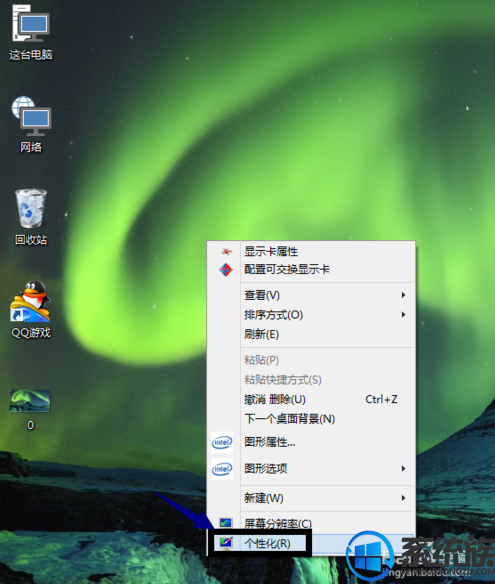
2.进入下图页面,点击联机获得更多主题,如下图所示
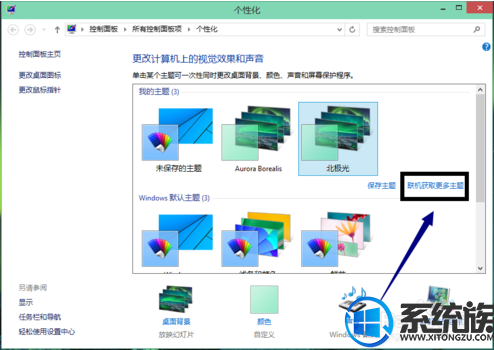
3.进入主题下载页面,点击下载你喜欢的主题,如下图所示
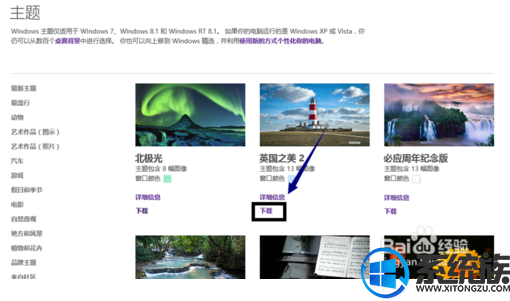
4.保存你下载的主题,如下图所示
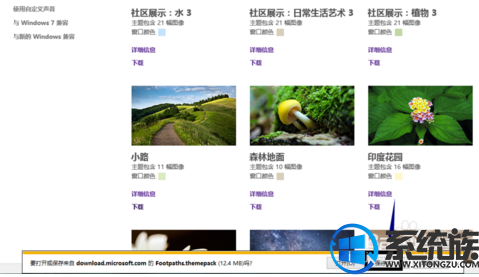
5.双击你下载的主题文件,安装

6.你会看到新主题已经在主题列表了
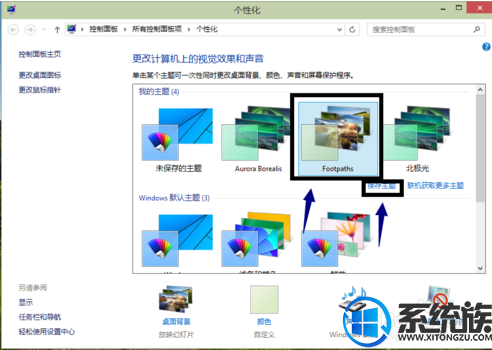
7.点击保存主题,命名!
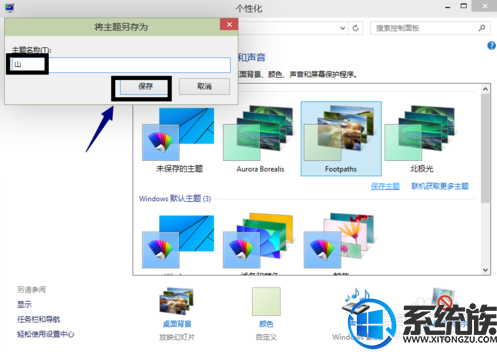
8.不喜欢可以右键单击删除。
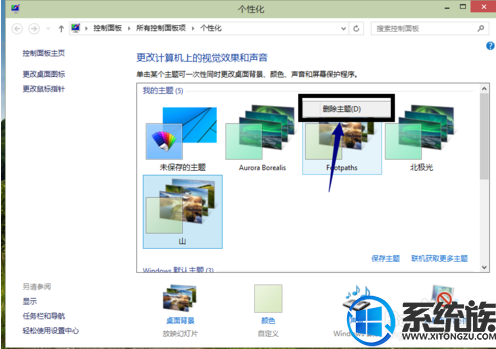
9.我们来看看新主题效果!换个主题,换个心情!

以上就是win10的主题图片的更改方法的详细说明了,有此需求的朋友可以参照小编的方法进行操作,更多关于win10系统技巧,请大家关注系统族!
系统推荐:系统族win10 系统下载
相关教程:升级win10后想启动主题为什么不行
1.桌面空白处点击鼠标右键--属性,如图所示
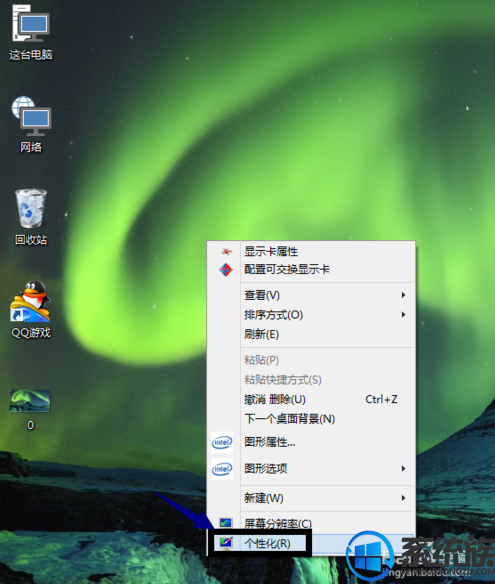
2.进入下图页面,点击联机获得更多主题,如下图所示
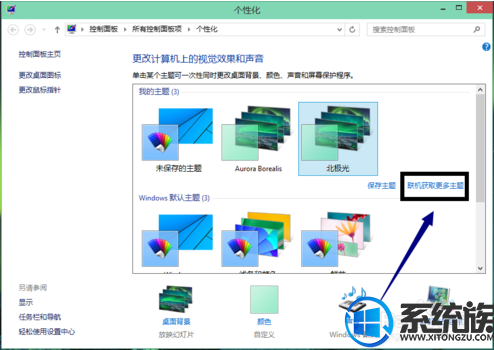
3.进入主题下载页面,点击下载你喜欢的主题,如下图所示
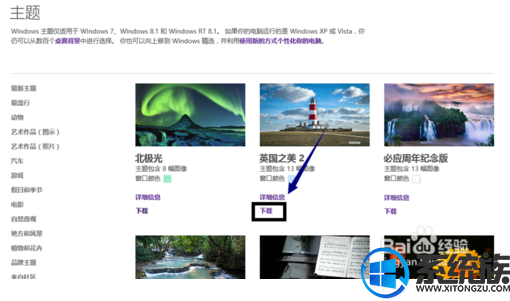
4.保存你下载的主题,如下图所示
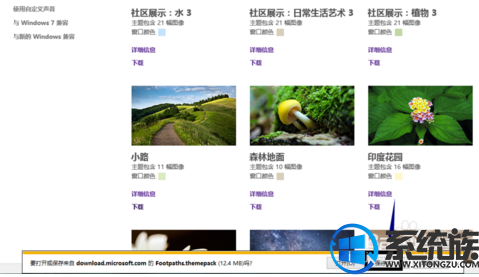
5.双击你下载的主题文件,安装

6.你会看到新主题已经在主题列表了
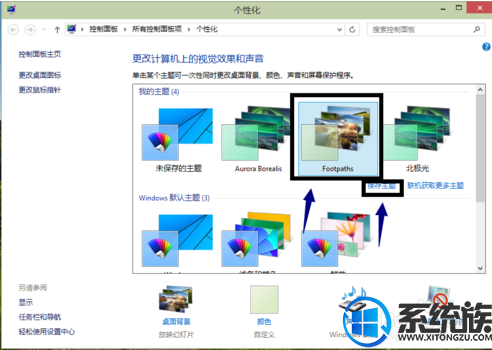
7.点击保存主题,命名!
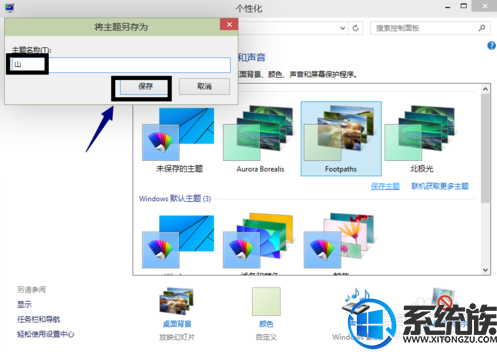
8.不喜欢可以右键单击删除。
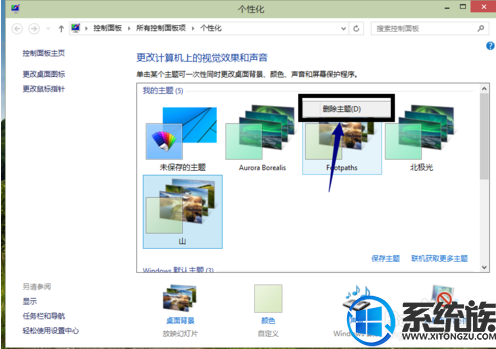
9.我们来看看新主题效果!换个主题,换个心情!

以上就是win10的主题图片的更改方法的详细说明了,有此需求的朋友可以参照小编的方法进行操作,更多关于win10系统技巧,请大家关注系统族!



















